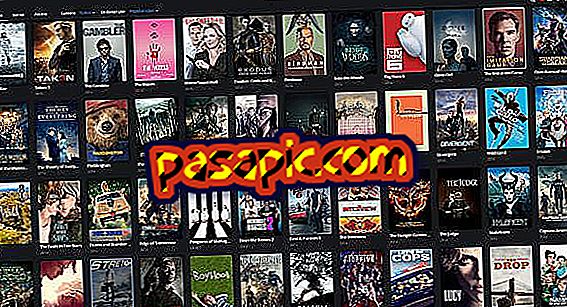Cara membuat panorama dengan Photoshop

Foto panorama adalah cara yang baik untuk mengingat lanskap dan pandangan yang berdampak pada kita di kehidupan nyata. Saat ini ada banyak cara untuk mengambil foto panorama: Anda dapat menggunakan kamera khusus, aplikasi seluler yang memungkinkan beberapa tangkapan dan menunjukkan secara real time bagaimana foto itu terjadi, dan Anda juga dapat menggunakan Adobe Photoshop. Di .com kami akan menjelaskan cara membuat panorama dengan Photoshop .
Anda akan membutuhkan:- Kamera foto digital
- Adobe Photoshop
1
Hal pertama yang harus kita pelajari adalah bagaimana kita harus mengambil gambar sehingga kita dapat menyusun panorama nanti. Dalam hal ini, kita akan membuat panorama 3 foto dan foto pertama yang akan kita buat akan masuk di bagian kiri gambar akhir . Ambil foto pertama dan perhatikan ketiga gambar di sebelah kanan. Di foto berikutnya kita harus memasukkan bagian lanskap itu lagi.
2
Kita akan membuat foto kedua, dan untuk ini kita harus tumpang tindih setidaknya sepertiga kanan dari gambar sebelumnya. Lihatlah area yang ditunjukkan dalam ilustrasi.
3
Ulangi operasi yang sama dengan gambar ketiga. Sempurna, kami sudah memiliki tiga gambar untuk membuat panorama.
4
Lewati gambar dari kamera ke komputer.
5
Buka program Photoshop.
6
Klik pada File> Automate> Photomontage
7
Klik tombol "Open" untuk membuka gambar yang akan Anda gunakan untuk panorama.
8
Pilih gambar dari hard disk komputer Anda dan klik "Open".

9
Pilih opsi "Reset" untuk menggeser. Ketika Anda menguasai teknik ini, Anda dapat mencoba jenis photomontages lainnya;)

10
Pastikan Anda telah memilih tiga gambar (Anda dapat melakukannya dengan Ctrl + Klik), dan klik "OK".

11
Kemudian Photoshop akan membuat komposisi dan bergabung dengan gambar, proses ini dapat memakan waktu beberapa menit tergantung pada ukuran gambar.
12
Sudah selesai! Gunakan alat "pangkas" untuk menyesuaikan berbagai lapisan dengan tinggi dan lebar yang sama. Jika Anda ingin menerapkan filter kecerahan, warna, dll., Pertimbangkan untuk menggabungkan semua layer sebelumnya, sehingga perubahan tidak berlaku untuk bagian gambar yang berbeda secara independen.
- Saat mengambil foto, hindari memindahkan elemen agar tidak terpotong di foto akhir.
- Ingatlah cahaya dari foto-foto itu, usahakan keseimbangannya sama untuk semua foto yang nantinya akan Anda gunakan untuk menyusun panorama.